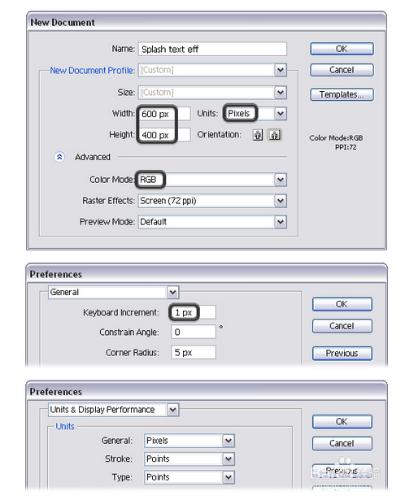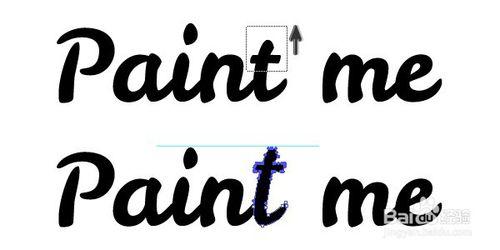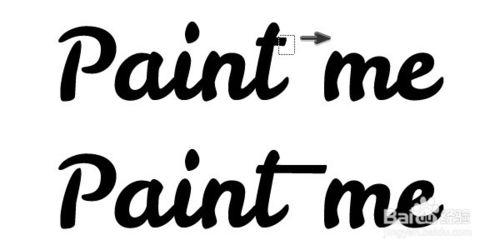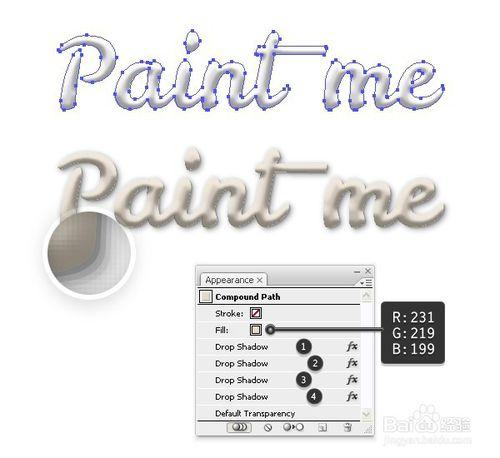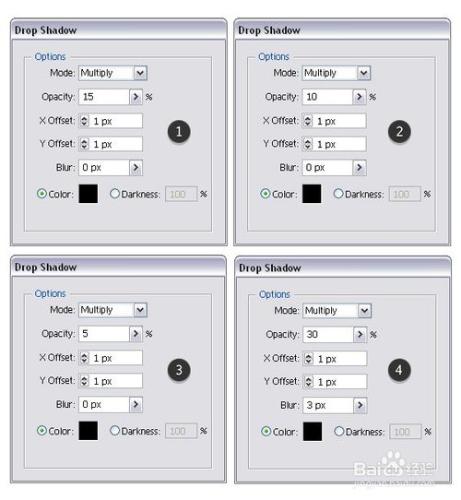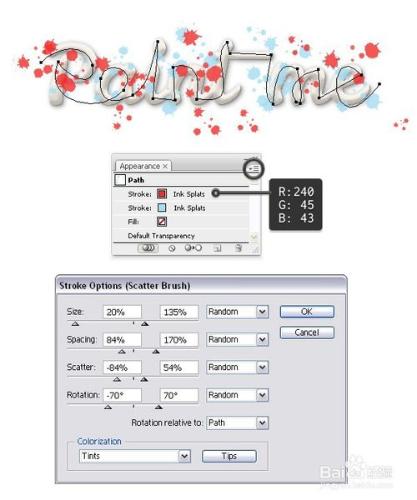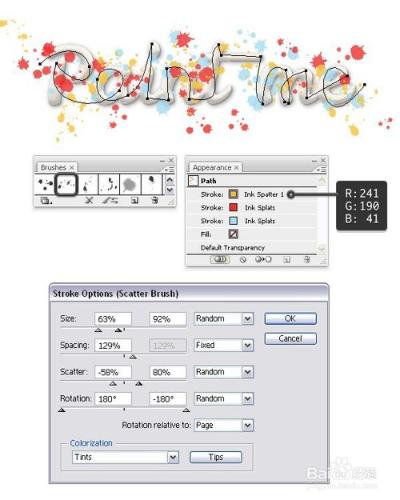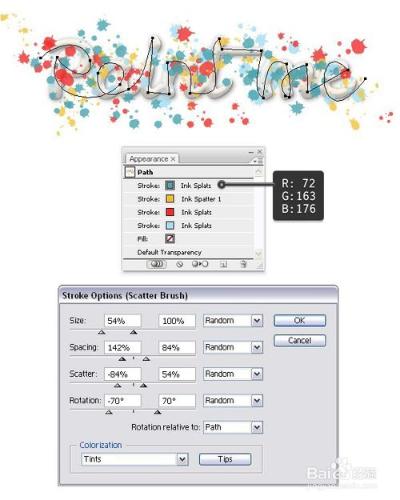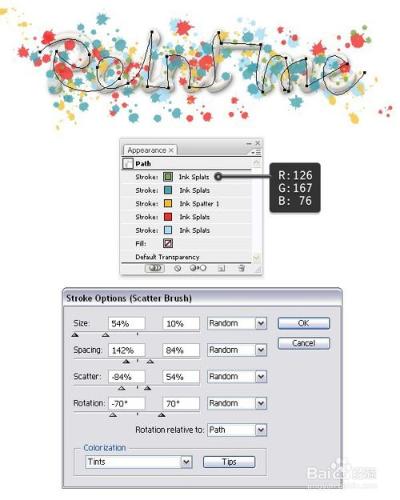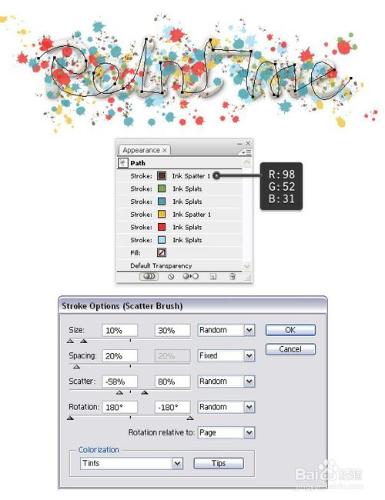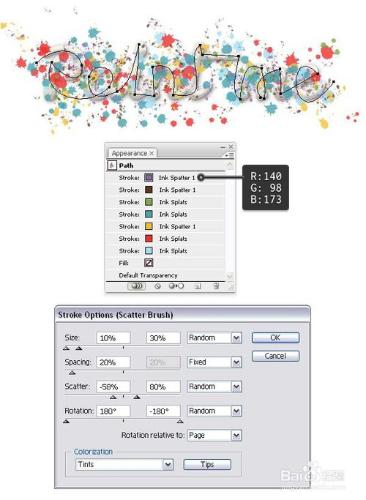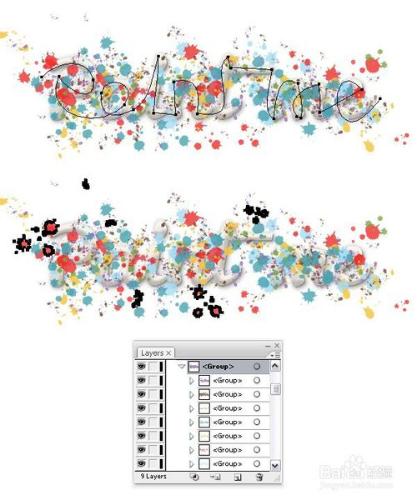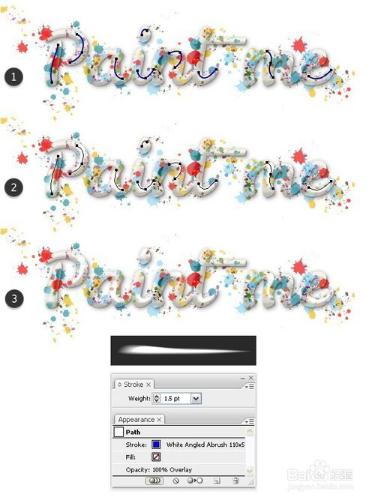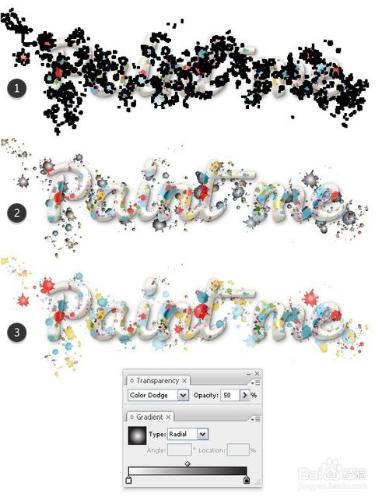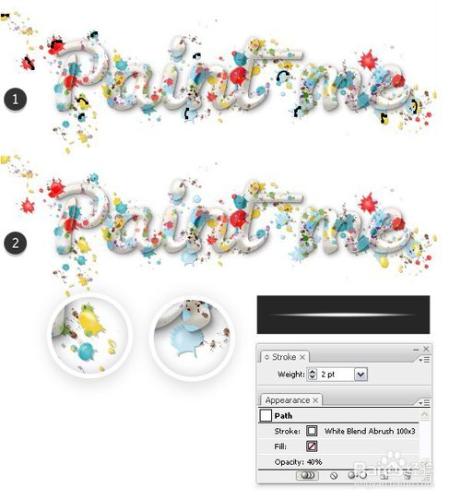過程很細緻,素材已打包,屋外寒風呼嘯,屋裡暖氣噝噝,正是練手好時節,別浪費這大好時光了,來學習吧。
方法/步驟
開啟AI,新建一個文件。輸入檔名,設定畫布大小,然後選擇單位為畫素,顏色模式為RGB。
下一步,去編輯>首選項>常規>鍵盤增量設為1畫素。去為單位>常規選為畫素。
使用文字工具(T)寫上Paint me。 我使用的字型是 LeckerliOne常規(已打包微盤),字號為117 pt,選擇物件>擴充套件 ,使文字成下方圖形那樣。
接下來,使用直接選擇工具(A)選中t一半以上的錨點並拖拽它們,使t的頂點與i一樣高 。
再使用直接選擇工具(A)選中t的右邊使其與m的左邊對齊。
現在,用選擇工具選中所有的字母,運用路徑查詢器中的聯集,使所有的字母成一個整體。
選中paint me複合路徑,將填充顏色設定為黑色。 接下來,去效果>素描>基地凸現效果(應用下圖所示資料)。 降低不透明度為40%。 我將本圖層命名為 淺浮雕形狀。
複製淺浮雕的形狀圖層,並在當前層將新複製圖層放在淺浮雕的形狀下方(Ctrl+B),在外觀面板中刪除新圖層的圖層樣式。
改填充色為顏色(231,219,199),然後去效果 >風格化>陰影並應用這種效果四次(設定數值如下圖)。 我將這個圖層命名為影子形狀。
如果你放大字母,你會注意到他們邊緣有鋸齒。要解決這個問題,你需要建立一個剪貼蒙板。複製、貼上(Ctrl+F)淺浮雕的形狀圖層,在外觀面板中刪除新圖層的圖層樣式。 現在,選中這個新圖層和淺浮雕形狀圖層,去物件>剪下蒙版> 建立(Ctrl+7)。
編者注:如果你無法剪下。這裡提供一種方法,完成後再進行步驟3操作。首先將新圖層通過物件>路徑>偏移路徑(數值如下圖)。這時得到兩條路徑。去物件>取消編組(Shift+Ctrl+G),刪除最外面的路徑後,再去物件>編組(Ctrl+G)。
您可以將剪下後的組命名為淺浮雕。現在圖層面板上只有淺浮雕組和影子形狀這2個圖層。
複製、貼上(Ctrl+F)影子形狀,然後把它置於最頂層。去物件>排列>置於頂層(shift+ctrl+])。 刪除新圖層的所有樣式,給它填充白色,設定混合模式為柔光。 因此,你的文字是白色的,我們希望它有五彩繽紛的色斑會脫穎而出。 我將這層圖層命名為白色形狀。
新建圖層,使用鉛筆工具(N)沿著文字(如下圖)畫一條路徑。儘可能的與文字的形狀相近,因為你是要把色彩填在字型上,而不是他們周圍的背景上。如果需要的話,你可以用直接選擇工具(A)給路徑做稍微調整。
用油墨筆刷描邊此路徑,你可以在視窗>畫筆庫>藝術效果>藝術效果_油墨找到油墨潑濺筆刷,選擇如下圖筆刷。在外觀面板中將此路徑的填充色改為藍色(165,220,243)。保持描邊為1pt,開啟路徑的外觀面板,雙擊筆刷視窗,修改下大小和間距。
新增一個新描邊,顏色改為紅色(240,45,43),然後雙擊筆刷視窗,修改下大小和間距。
新增一個新描邊,顏色改為橙色(241,190,41),這次使用視窗>畫筆庫>藝術效果>藝術效果_油墨找到油墨漬筆刷,然後雙擊筆刷視窗,修改下大小和間距。
新增一個新描邊,顏色改為天藍色(72,163,176),筆刷修改為油墨潑濺筆刷,然後雙擊筆刷視窗,修改下大小和間距。
再次新增一個新描邊,顏色改為墨綠色(126,167,76),依舊使用油墨潑濺筆刷,然後雙擊筆刷視窗,修改下大小和間距。
新增一個新描邊,顏色改為棕色(98,52,31), 筆刷使用油墨漬筆刷,然後雙擊筆刷視窗,修改下大小和間距。
新增最後一個新描邊,顏色改為紫色(140,98,173),繼續使用油墨漬筆刷,然後雙擊筆刷視窗,修改下大小和間距,紫色的噴濺形狀要設定得非常小。
現在該用到剪下蒙板的時候了,在此之前,先複製噴濺路徑,以供後面步驟使用。現在複製白色形狀(Ctrl+c>Ctrl+F),使它處於所有圖層的頂層。刪除它當前的圖層樣式。
選中新圖層和路徑圖層,到物件> 剪下蒙板 > 建立(Ctrl+7).
我們將在背景層上給文字新增更多噴濺。因為,現在文字看起來有點奇怪。選中你之前複製的噴濺路徑,再複製一個新圖層,放在文字層下方。到物件>擴充套件外觀,是為了使畫筆的描邊可以改成填充。
(小編注:此行你若無法執行,直接跳到下一段)在此時,你的圖層面板上應該是一個大組包含七個小組,每種顏色都是一個單獨的組。在每一個組中你都可以找到路徑(描邊為無,填充為無)。開啟每一個編組,滾動圖層到最底部,刪除它們。其他六組也是一樣刪除。
當你完成刪除後,選擇大組,取消編組(Ctrl+Shift+G),取消2,3次,直到你能找到噴濺層的單獨層或者單獨小組為止。
因為這些噴濺太密集了,我們要刪除掉文字周圍的一些噴濺,。在下一張圖片中你可以看到我清理好的例子,你可以按照我的例子或者創造你自己獨特的設計。
最重要的是保持較大的飛濺落在文字邊緣(箭頭所示),否則整體看起來會很怪異。你還可以自由刪文本里的噴濺部分。
首先,新建一個圖層在文字上。 選擇鋼筆工具 (p)或鉛筆工具(N)畫一個路徑在字母P,a,n,t,m和e的左邊,如下(圖1)所示。
接下來,新建一個圖層在文字上,畫出路徑如下圖所示的字母(1)。用步驟1裡面的筆刷(只是顏色改為白色)給這些路徑刷一刷。 根據需要設定描邊為1 – 1.5pt(圖2),設定它們的混合模式為疊加。
這裡是一個新增高光、陰影之前和之後的比較圖。未新增時文字看起來很平坦,但在新增高光/陰影后的文字看起來有光澤,也更豐富。
先將文字圖層和高光、陰影圖層鎖定。 再選擇所有字母周圍的色斑複製並貼上在前面(Ctrl+F)(圖1)。保持選中,將它們的填充改為從白色到黑色的漸變(圖2),設定混合模式為顏色減淡,不透明度為50%
再次選擇所有字母周圍的色斑複製並貼上在前面(Ctrl+F)(圖1)。使它們保持選中狀態,在路徑查詢器上使用聯集將它們合併成一個形狀。 刪除新建立複合路徑的所有圖層樣式,並將填充色改為白色
選中上一步的白色複合路徑,去效果>風格化>投影,應用此效果兩次。然後,降低不透明度為0%,否則我們將無法看到的飛濺的顏色。我們只需用到陰影。設定形狀混合模式為顏色加深
這些是陰影效果的數值。注意: 第一個使用黑色,另一個使用白色
在最後一步中我們新增一些有光澤的噴濺。用鋼筆工具(P)或鉛筆工具(N)在大噴濺上畫一些小路徑
自己用細筆刷畫也可以的)的白色混合藝術畫筆進行描邊,大小為100×3畫素。根據飛濺的大小設定描邊大小為1–2pt之間,根據你需要的光澤降低不透明在40-75%之間
完成咯